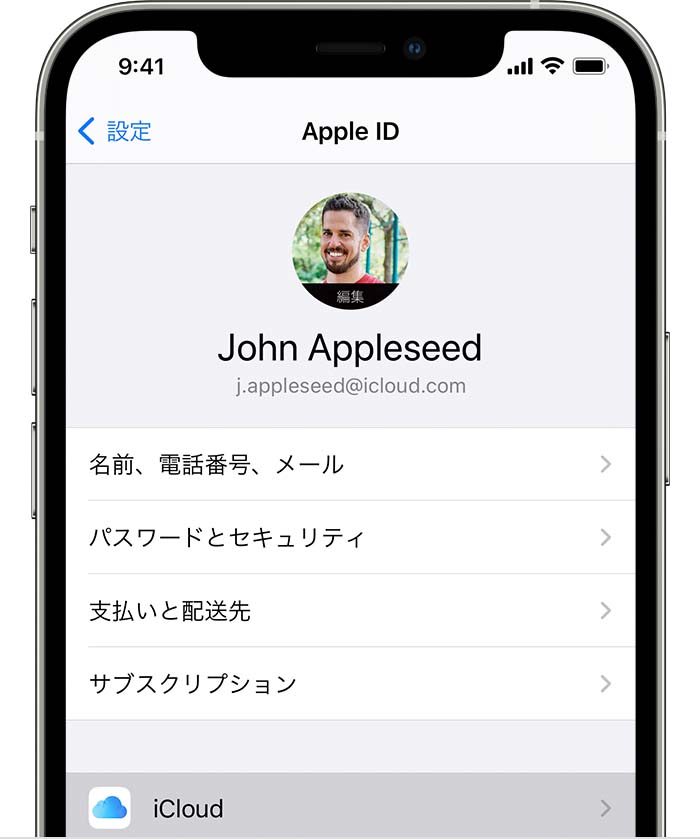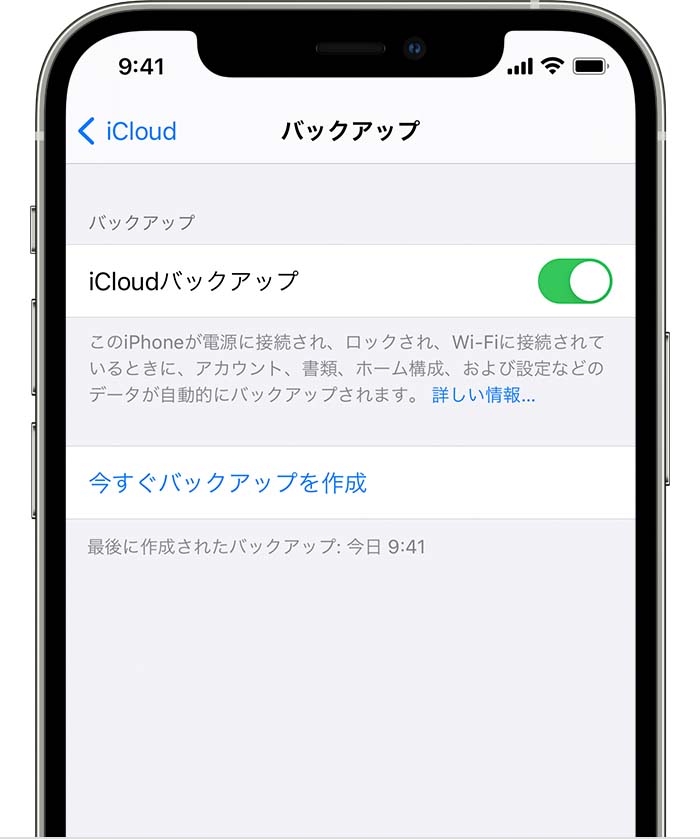アイフォン(iPhone)では、iOSというソフトウェアの更新が定期的に必要になります。
これはアイフォンを使う上で、肝となる部分であり、持っている人は全員しなければいけない作業になります。
ただ、iOSの更新中には、基本的にはアイフォンの操作が出来なくなります。
そのため、アップデートにどれくらい時間がかかるのか、適した実行タイミングはいつかという部分について知ることは大事になってきます。
実際のやり方も含め解説していますので、是非チェックしてみてください!
[公式] - iPhoneの購入や予約はオンラインで確実に!
アイフォンのアップデートにかかる時間はどれくらい?
せっかくこの記事を読んで頂いているのに申し訳ないのですが、アイフォンのアップデートにかかる時間は、
「〇分です!」と明言することは出来ません。
利用されている通信環境やアップデート方法などによっても、かかる時間は変わってくるからです。
ただ、30分~1時間くらいで終わることが大半ですし、旧モデルでも、数時間あれば基本的には終わります。
基本的には、モデルが最新であればあるほど、アップデートの処理にかかるスピードは短縮されています。
通信面に関して言えば、ポケットWi-Fiやテザリングなどを使用して行うと、不安定で時間がかかりやすくなることがあります。
そのため、できれば固定Wi-Fiでの実施や、有線接続でネット接続などすると通信も安定しやすくなります。
注意点
操作について
アップデートするためのシステムのダウンロード時はアイフォンの操作はできます。
ですが、インストールを開始すると、¨Appleマークと進捗バーの表示¨となり、操作はできなくなります。
バックアップについて
また、今回のような、アイフォンの根幹となるシステムをアップデートする場合には、
万一の場合に備えて、先にバックアップを取ることが大事です。
そのため、以下のどちらかのやり方を選択するのがベターです。
- まずはバックアップを実施し、アップデートするためのシステムのダウンロードのみ先に実施をしておき、残りは時間がある際にインストールする
- 全ての工程を、操作をあまりしない夜間に実施する
アイフォンのアップデートのやり方
先にバックアップを取る
iCloud で iPhoneをバックアップする方法
- デバイスを Wi-Fi ネットワークに接続します。
- 「設定」>「[ユーザ名]」の順に選択し、「iCloud」をタップします。

- 「iCloud バックアップ」をタップします。
- 「今すぐバックアップを作成」をタップします。バックアップが終わるまでの間は、Wi-Fi ネットワークに接続したままにします。ちなみに、「今すぐバックアップを作成」の下に、最後のバックアップの作成日時が表示されます。

iPhoneをワイヤレスでアップデートする
アップデートがあるというメッセージが表示されたら、「インストール」をタップして、すぐにアップデートできます。
または、「あとで」をタップして、「夜間にインストール」または「あとで通知」を選択します。
「夜間にインストール」をタップした場合は、就寝前にデバイスを電源に接続しておいてください。
夜間にデバイスが自動的にアップデートされます。
Apple製品はAmazonで購入するとお得!
AmazonでApple製品を購入するとAmazonポイントが付き、公式サイトよりお得に買える場合があります。 さらに保証とサポートが延長される「AppleCare+」も申し込めるようになりました。
Apple製品を購入する際は、必ずAmazonもチェックしてみましょう!
Amazonで買えるApple製品一覧はこちら